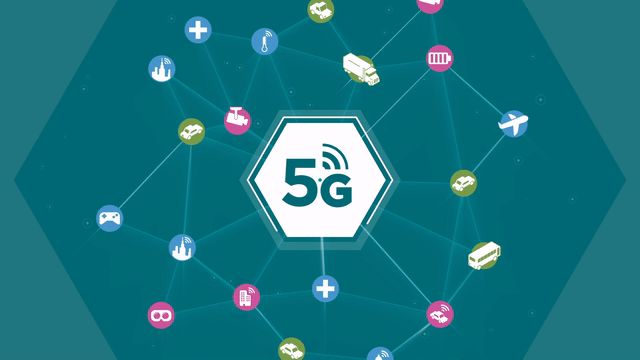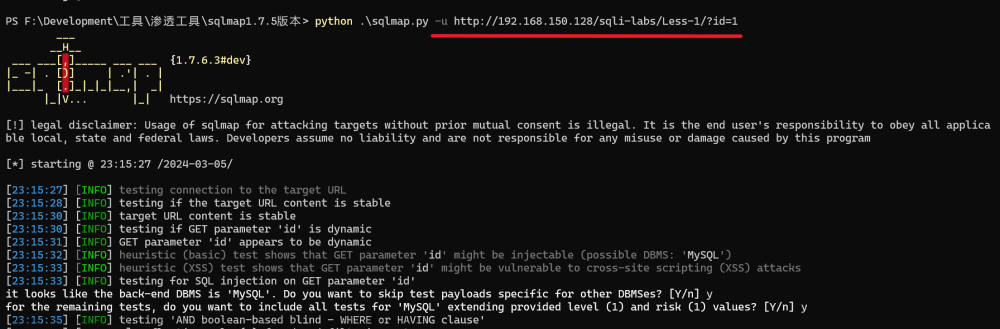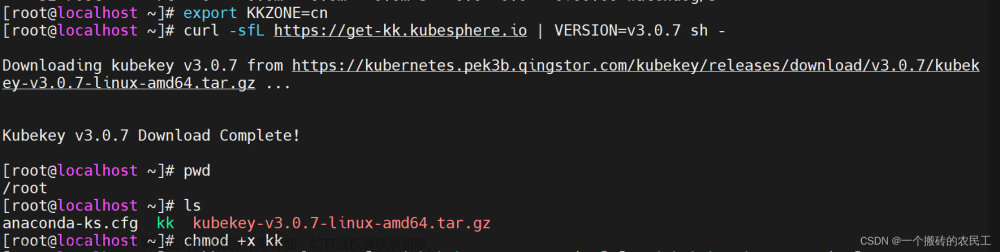1.git的安装
一般来说,mac自带git,可以通过git --version来查看是否安装了git。
如果没有安装通过Git官网https://git-scm.com进行安装。Homebrew安装完成后,执行brew install git即可安装最新版本Git。M1芯片ARM版Homebrew会把程序安装到/opt/homebrew/Cellar路径下,而Intel芯片的Mac则会被安装到/usr/local/Homebrew路径下。(自测)
2.创建Git仓库
在使用Git之前,需要在本地计算机上创建Git仓库。请按照以下步骤进行操作:
打开终端。
使用cd命令进入要创建Git仓库的目录。
使用git init命令初始化一个Git仓库。例如:
cd Documents/my-project
git init //进行初始化
git status //查看文件状态
可能会出现以下错误:
fatal: detected dubious ownership in repository at '/Users/**/Documents'
To add an exception for this directory, call:
git config --global --add safe.directory /Users/***/Documents
**-MacBook-Pro:Documents root# git config --global --add safe.directory "*"
其实这个是git 仓库 用户名问题,如之前是 Administrator,现在改为了 admin,之前的目录所有者需要改为现在的用户,所以解决这种问题的根本方法就是【更改git 仓库文件夹的所有者】。
解决方法:
1.
git config --global --add safe.directory "*"
whoami. //查看用户名
chowm -R root *** //修改用户名
3.配置git
在使用Git之前,需要配置Git的用户信息。请按照以下步骤进行操作:
打开终端。
使用git config命令配置Git的用户信息。
git config --global user.name "Your Name"
git config --global user.email "your.email@example.com"
4. 提交代码
打开终端。
使用cd命令进入Git仓库所在的目录。
使用git add命令将修改的文件添加到暂存区。
git add 文件
使用git commit命令将暂存区的修改提交到仓库。
git commit -m "Initial commit"
可以通过git status -s查看文件状态
M = 修改 > 文件的内容或者mode被修改了.
A = 已添加 > 你本地新增的文件(服务器上文件没有新增)
D = 已删除 > 本地删除的文件(服务器上文件还在).
R = 重命名 > 文件名被修改
C = 复制 > 文件的一个拷贝
U = 已更新但尚未装入 > 文件没有被合并(需要完成合并才能进行提交)
T = 文件的类型被修改了 > 文件的类型被修改
5.分支管理
分支是Git的另一个核心功能。请按照以下步骤进行
使用git branch命令查看所有分支。
git branch
使用git checkout命令切换到其他分支。
git checkout other-branch
使用git merge命令合并分支。
git merge other-branch
6.提交代码到远程仓库
代码修改完成后,我们需要将代码提交到远程仓库。使用以下命令可以实现提交:
git push <remote> <branch>
其中,为远程仓库的名称,为分支名称。
7.更新代码
在开发中,经常需要获取远程仓库的最新代码,可以通过以下命令实现更新:
git pull <remote> <branch>
其中,为远程仓库的名称,为分支名称。
8.回滚代码
在开发中,经常需要对代码进行回退,可以通过以下命令实现回退:
git reset <commit>
其中,为要回退到的版本号。
一些常用的小指令
cd “需要进入的目录”(可以将文件拉到控制台,会显示该文件的目录)
cd …/ 返回上一级目录
clear 清除控制台
控制台默认指定home目录,也就 是 ~ 表示的家目录
9.新建远程仓库
git init --bare --shared=0777 <仓库名.git>
git init: 这是用来初始化一个新的Git仓库的命令。
–bare: 这个选项表示我们要初始化的是一个裸仓库。在常规的Git仓库中,工作目录和.git子目录是分开的。但在一个裸仓库中,.git目录就是整个仓库,没有与之分离的工作目录。裸仓库通常用于设置中央化的版本控制系统,如Git服务器。当多个开发者可以推送更改到这个裸仓库时,他们不需要先在本地进行合并或解决冲突。
–shared=0777: 这个选项设置仓库的权限为0777,这意味着所有用户都有读写执行权限。如果你想设置更严格的权限,可以考虑使用0770或0755等其他值。
<仓库名.git>: 这是创建的裸仓库的名字。
10. 克隆(clone)远程 Git 仓库到本地的命令
git clone [url]
所以简单来说要将本地文件上传到远程仓库,你需要先确保已经在本地初始化了一个Git仓库,并且远程仓库已经被正确设置。以下是一般的步骤:
初始化本地仓库(如果尚未初始化):
1在项目的根目录下打开命令行界面,然后运行 git init。
2添加文件到暂存区:
使用 git add 命令将文件添加到暂存区。例如,要添加所有文件,可以使用 git add .。
3提交文件到本地仓库:
使用 git commit 命令提交文件到本地仓库,并添加一个描述性的提交信息。例如:git commit -m "上传初始文件"。
4设置远程仓库(如果尚未设置):
使用 git remote add 命令来添加一个远程仓库。例如:git remote add origin <远程仓库URL>。其中 <远程仓库URL> 是你的远程仓库地址。
5推送更改到远程仓库:
使用 git push 命令将本地的提交推送到远程仓库。例如:git push -u origin master。这条命令会将你的本地 master 分支推送到名为 origin 的远程仓库,并且 -u 参数会设置本地分支追踪远程分支,以便未来可以使用 git pull 和 git push 时不需要指定远程仓库和分支。
请注意,如果你的远程仓库不是主分支(例如,不是 master 或 main),你需要将命令中的 master 替换为你的目标分支名称。文章来源:https://www.toymoban.com/news/detail-783744.html
此外,在推送之前,你可能需要先拉取远程仓库的更新到本地,以确保你的本地仓库是最新的。这可以通过 git pull origin master(或你的主分支名称)来完成。文章来源地址https://www.toymoban.com/news/detail-783744.html
到了这里,关于Mac上使用git指南--持续补充的文章就介绍完了。如果您还想了解更多内容,请在右上角搜索TOY模板网以前的文章或继续浏览下面的相关文章,希望大家以后多多支持TOY模板网!